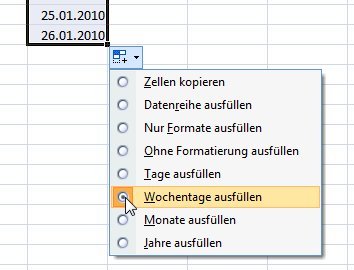28.06.2010 | Tipps
Wer wissen will, wo man sich gerade befindet, braucht einen GPS-Empfänger. Doch in welchem Rechner steckt schon ein GPS-Modul? Das ist für die Standortermittlung auch gar nicht notwendig. Mit Windows 7 und einen Zusatzprogramm klappt’s auch ohne GPS.
19.12.2009 | Tipps
Werden Webseiten gedruckt, landet auch die eingeblendete Werbung auf dem Papier. Wer Internetseiten ohne Werbeeinblendungen drucken möchte, sollte das kostenlose Add-On „Nuke Anything Enhanced“ installieren. Damit lassen sich störende Objekte ganz einfach von Webseiten entfernen.
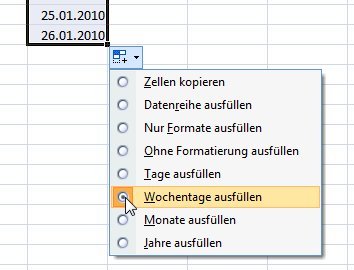
15.12.2009 | Tipps
Mit Excel eine fortlaufende Datumsreihe einzufügen, ist kein Problem. Schwieriger wird’s, wenn in der Reihe ausschließlich Wochentage auftauchen sollen. Mit folgendem Trick lassen sich mit nur einem Klick alle Wochenenden aus der Datumsreihe entfernen.
03.11.2009 | Tipps
Bei den Add-Ons für den Firefox scheiden sich die Geister: Die einen können von Erweiterungen gar nicht genug bekommen, andere nutzen Firefox am liebsten pur, ganz ohne Add-Ons. Nutzen mehrere Personen den Rechner, sind Konflikte vorprogrammiert. Die Lösung: Profile für jeden Nutzer.
02.11.2009 | Tipps
Wer große Dateien wie Filme oder Fotosammlungen an Freunde verschicken möchte, steht vor einem Problem. E-Mail fällt aus, da meist bei einer Dateigröße von 10 MB Schluss ist. Filesharing-Dienste sind zu kompliziert, da das Verschicken erst nach Anmeldung und Registrierung möglich ist. Schnell und vor allem unkompliziert geht’s mit Sendspace.
20.09.2009 | Tipps
Neu eingefügte Tabellen versieht die Textverarbeitung Word stets mit einem schwarzen Rahmen. Das ist nicht immer erwünscht. Wer Tabellen ohne Rahmen platzieren möchte, musste die Rahmen bislang mühsam von Hand entfernen. Schneller geht’s mit einer kaum bekannten Tastenkombination.
08.05.2009 | Tipps
Im Designmodus ([Strg]+[2]) sieht der Windows Media Player zwar schick aus, lässt sich aber nicht so komfortabel steuern wie in der klassischen Ansicht. Häufigstes Ärgernis: im Designmodus können per Rechtsklick zwar die Visualisierungen gewechselt, aber nicht komplett abgeschaltet werden. Es fehlt der Menüpunkt „Keine Visualisierung“. Mit einem Trick geht’s trotzdem ohne.